ユーザーが Microsoft Teams でウェビナーをスケジュールできるようにするにはどうすればよいですか?
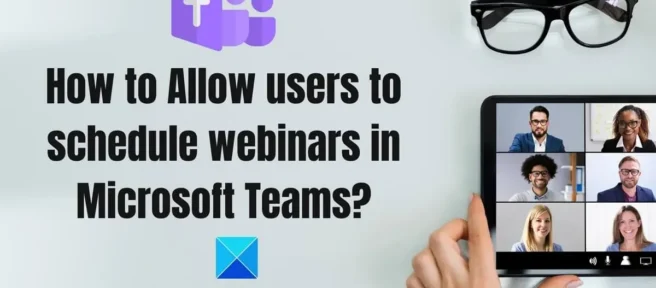
Microsoft Team でウェビナーをスケジュールしたいのですが、オプションが見つかりませんか? 次に、この投稿では、ユーザーが Microsoft Teams を使用してウェビナーをスケジュールできるようにする方法について説明します。
ウェビナーは、ユーザーがより多くの聴衆と通信するためにスケジュールする構造化された会議です。ウェビナーは、プレゼンターと参加者に、さまざまな質問をして解決策を見つける絶好の機会を提供します。トレーニング、販売、見込み客開拓のために、Microsoft チームとのウェビナーを簡単にスケジュールできます。
最近、多くのユーザーが、Microsoft Teams でウェビナーのオプションが見つからないことに不満を持っています。プラットフォームを徹底的に調査した結果、Microsoft Teams を使用すると、ユーザーはウェビナーを簡単にスケジュールできるという結論に達しました。このガイドは、ユーザーがチーム管理でウェビナーをスケジュールするのに役立ちます。
ユーザーが Microsoft Teams でウェビナーをスケジュールできるようにする
ユーザーがウェビナーをスケジュールできるようにする方法は 2 つあります。
- Teams 管理センターを使用する
- PowerShell の使用
これらの方法はどちらも、IT 管理者が使用できます。
1] ユーザーが Teams 管理センターでウェビナーをスケジュールできるようにするにはどうすればよいですか?
Microsoft Teams は、ウェビナーを簡単にスケジュールする機能をユーザーに提供します。ユーザーがウェビナーをスケジュールできるようにする場合は、プロセスを続行する前に、いくつかのポリシー設定を構成する必要があります。多くの場合、ウェビナーはデフォルトでクライアントで有効になっています。ただし、外部ユーザーはイベントにサインアップしたり、通常は無効になっているインタラクション レポートを表示したりできます。
ウェビナーは、企業顧客の約 1,000 人の参加者と、M365 Business Premium 顧客の約 300 人の参加者に絶対的なサポートを提供します。会社または組織内の誰がウェビナーを作成するためにアクセスできるかを指定する会議ポリシーがある場合は、その人がポリシーにリストされていることを確認してください。
指示に従ってポリシーを設定し、ユーザーがウェビナーをスケジュールできるようにします。
組織が Teams 管理センターを使用することを簡単に許可できます。これらのポリシーは、Teams 管理センターで利用できます。
- Teams 管理センターで、[チーム] > [チーム ポリシー]、[会議] > [会議ポリシー]、[メッセージング ポリシー]、または [音声] > [通話ポリシー] に移動します。
- 現在の設定を表示するには、グローバル ポリシー (組織全体の既定) を選択します。
- 次に、要件に従ってポリシーをカスタマイズします。
2] ユーザーが PowerShell を使用してウェビナーをスケジュールできるようにします。
ユーザーが PowerShell を使用してウェビナーをスケジュールできるようにする場合は、指定した属性を Windows PowerShell に追加できます。次に例を示します。
- ミーティング登録を許可
- 登録できる人
- AllowPrivateMeetingPlanning
ここで厳密に守らなければならないことは次のとおりです。
- デバイスで会議登録を有効にし、オプションをコピーします。
Set-CsTeamsMeetingPolicy AllowMeetingRegistration $True
- それが完了したら、次のオプションを実行してプライベート ミーティングのスケジューリング オプションを有効にします。
Set-CsTeamsMeetingPolicy -AllowPrivateMeetingScheduling $True
- 次に行う必要があるのは、ウェビナーに登録できるユーザーを設定することです。組織のユーザーがこれらのウェビナーのみに登録できるように簡単に許可できます。同じことを有効にするには、次のオプションを実行できます。
Set-CsTeamsMeetingPolicy -WhoCanRegister EveryoneInCompany
- 匿名ユーザーを含む誰でもウェビナーに登録できるようにしたい場合は、次のように言ってオプションをトリガーできます。
Set-CsTeamsMeetingPolicy -WhoCanRegister Everyone
プロセスを続行するときは、ミーティング設定で匿名ユーザーを有効にしてください。
ユーザーが Teams 管理者でウェビナーをスケジュールできるようにする方法がわかったと思います。拒否される可能性を回避するために、提供された詳細に必ず従ってください。
ウェビナーの登録を管理するには?
- ミーティングに登録する: ミーティングに登録するオプションを簡単に有効にして、ウェビナーをうまくスケジュールできます。通常、このオプションはデフォルトで有効になっています。会議の登録を無効にするには、ポリシーを無効にする必要があります。
- プライベート ミーティングをスケジュールする: プライベート ミーティングを正常にスケジュールするには、ミーティング登録が有効になっていることを確認してください。この機能は通常、Teams 管理センターで既定で有効になっていますが、学生や教育機関のクライアントでは無効になっています。
- ウェビナーに登録できるユーザーを制御する: Microsoft Teams 管理者は、さまざまな種類のユーザーを選択するためのさまざまなオプションを提供しています。Everyone オプションは、すべての匿名ユーザーに登録またはウェビナーへの参加の機会を提供します。ミーティングの登録を無効にすると、それ以上のユーザーはウェビナーに登録できなくなります。
- インタラクション レポート: インタラクション レポートを有効にすると、会議の主催者は誰が、いつ、どこからウェビナーに参加したかに関するレポートを確認できます。インタラクション レポート ポリシー設定は、デフォルトで有効になっています。
Teams をウェビナーに使用できますか?
もちろんはい。Microsoft Teams ウェビナーは、ウェビナーのスケジュール設定、出席者の登録、デバイスでのインタラクティブなプレゼンテーションの配信を成功させるためのさまざまなツールを提供します。
Teams でのウェビナーと会議の違いは何ですか?
ウェビナーは、プレゼンターと参加者が明確な役割を持つ構造化された会議として定義されることが多く、グループ会議はチームとして協力する方法についてです。ウェビナーは登録をサポートし、対話データを提供しますが、グループ会議には音声、ビデオ、および画面共有が含まれます。
出典: Windows クラブ


コメントを残す